iPhoneの時計表示がおかしい…
・ウィジェットの時計と時刻が違うんだけど…
・以前とは時刻の表示が違う
と、お悩みではないですか?

iPhoneの時計の表示がおかしい…
って、よくあるみたいですね。
調べてみて特に多かったのが、
・ウィジェットの時計の時刻がおかしい
・画面左上の時刻表示があっていない
といった内容でした。
iPhoneの時計の時刻がおかしい場合、時間の設定を変更するのは、とても簡単できますよ~。
実際にやってみたのですが、
・ウィジェットの時計
・画面左上の時刻表示
も簡単に編集することができました。
ということで本日の記事は、iPhoneの時計表示がおかしい時に、時刻を編集する方法をスクショを使ってわかりやすく解説していきますね~。
iPhoneの時計表示がおかしい!時刻を編集する方法
iPhoneの時計表示がおかしい時に、時刻を編集する方法はとても簡単です。
ですが、
・ウィジェットの時計
・画面左上の時刻表示
では、自己Kぅの設定方法が違ってきます。
なので、それぞれ分けて紹介していきますね~。
ウィジェットの時計の時刻を編集する方法
まず最初に、ウィジェットの時計の時刻を設定する方法を紹介します。
ウィジェットの時計とは、画面に表示されている
・世界時計
・大きな時計
のことです。
この時計の時刻を設定したい場合、
まず最初に、その時計を長押ししてください。
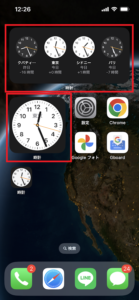
※小さな時計のアイコンは、画面左上の時計の時刻と連動しています。なので、このアイコンの時刻設定は、次の章で紹介しますね。
そうすると、次の画面では、
・ウィジェットを編集
・ホーム画面を編集
・ウィジェットを削除
と表示されますので、「ウィジェットを編集」をタップしてください。
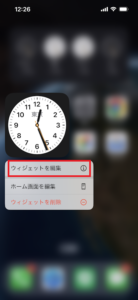
すると次の画面では、都市名が表示されますので、その部分をタップしてください。

そうすると画面が切り替わり、ウィジェットの時計に表示できる都市の一覧が表示されます。
好きな都市を選んでタップしてください。
タップすると、都市名の隣にチェックマークがつきます。
※日本では、「東京」と「大阪」を選択することができますよ~。
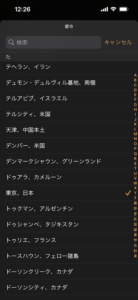
これで完了!
画面をホーム画面に戻すと、選択した都市の時刻に切り替わっています。
四連の世界時計の時刻の設定方法は、こちらの記事にもくわしく書いてあります。

長くなってしまいましたので、要点をまとめてみますね。
1.時刻を設定したい時計ウィジェットを長押し
2.「ウィジェットを編集」をタップ
3.都市名が表示されますので、その部分をタップ
4.好きな都市を選んでタップ
5.ホーム画面に戻す
となります。
次に、iPhoneのホーム画面の左上に表示されている時刻がおかしい時に、直す方法について紹介しますね。
ホーム画面の左上に表示されている時刻を編集する方法
iPhoneのホーム画面の左上に表示されている時刻がおかしい時に直す方法もとても簡単ですよ~。
まず最初に、iPhoneのホーム画面から、「設定」のアイコンを見つけてタップしてください。

そうしたら次は「一般」をタップしてください。
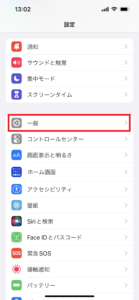
その次は、「時刻と表示」をタップしてください。
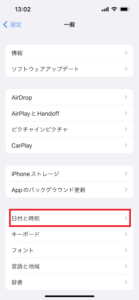
次の画面では、
・24時間表示
・自動設定
・時間帯
と表示されます。
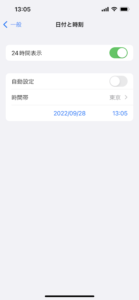
時刻がずれている場合、
・時間帯に指定した都市がずれている
・指定した都市は合っているが、時間がずれている
といった2つの可能性が考えられます。
◆指定した都市がずれている場合、その都市の部分をタップして、自分の住んでいる都市を選んでください。
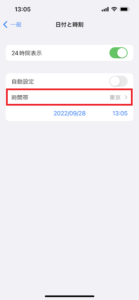
(検索画面に入力してください。日本では「東京」と「大阪」を選択することができます)
そうしたら「自動設定」をONにしてください。
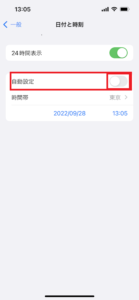
◆指定した都市は合っているが、時間がずれている場合、「自動設定」をオンにすると、時刻が直ります。
ですが、「自動設定」をONにしても時刻が直らない場合、右下の時刻をタップしてください。
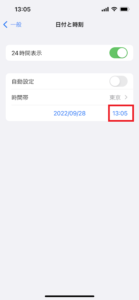
そうすると、
・カレンダー
・時刻
が表示されますので、右下の時刻をタップしてください。
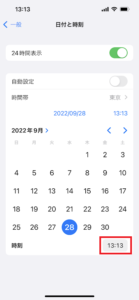
そうすると、時刻の設定画面が表示されます。
時計を見ながら時刻を合わせてください。
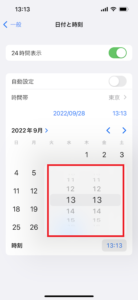
これで完了!
長くなってしまいましたので、要点をまとめてみますね。
1.iPhoneのホーム画面から、「設定」のアイコンをタップ
2.「一般」をタップ
3.「時刻と表示」をタップ
4.好きな都市を選んでタップ
5.「自動設定」をタップ
となります。
また、都市は合っているけど時刻が合わない場合、
6.「自動設定」をタップ
それでもダメなら
7.右下の時刻をタップ
8.カレンダーの下の時刻をタップ
9.時刻を設定し直す
となります。
まとめ
本日の記事は、iPhoneの時計の表示がおかしい時の対処法について紹介しました。
海外に行かれる場合、その年の時刻を選んで、日本に戻ってきても設定はそのまま…なんてことが、よくあるみたいですね。
とはいえ、設定の変更は簡単ですので、ぜひやってみてください。
本日の記事は以上です。
最後までお付き合いいただき、ありがとうございます。

